Egal ob Ihr Euren PC per LAN oder WLAN angebunden habt, so ist die Geschwindigkeit Eures Netzwerkes ein elementares Element. Somit ist es ab und zu notwendig, sich die aktuelle Performance der vorhandenen Netzwerkverbindungen anzuschauen.
Um die Netzwerkgeschwindigkeit von kabelgebundenen LAN Verbindungen, von aktiven WLAN oder VPN Anbindungen festzustellen, stellt Microsoft mehrere Möglichkeiten zur Verfügung. Zwei davon möchten wir Euch in diesem Beitrag vorstellen.
Netzwerkgeschwindigkeit per Eingabeaufforderung feststellen
Die erste Möglichkeit ist der WMIC Befehl in der Eingabeaufforderung. Über den folgenden Befehl könnt Ihr Euch zum einen die vorhandenen Netzwerkverbindungen als auch den Speed der Verbindung anzeigen lassen.
wmic nic where netEnabled=true get name, speed
Hierbei werden allerdings nur die aktivierten Netzwerkports aufgelistet. Wenn Ihr eine Übersicht über alle vorhandenen Netzwerkadapter sehen möchtet, so müsst Ihr den Part „where netEnabled=tru“ einfach weglassen.
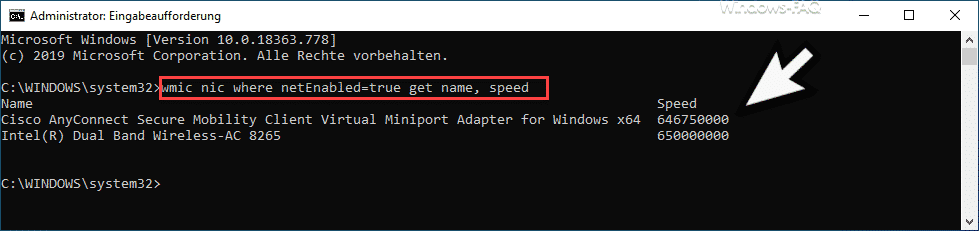
Die Anzeige der Netzwerkgeschwindigkeiten erfolgt in Bits. Die Wireless Verbindung hat somit eine Anbindung ans WLAN mit 650 MBit.
Performance der Netzwerkverbindungen per PowerShell Befehl abfragen
Über die PowerShell kann die Netzwerkperformance ebenfalls abgefragt werden. Hier müsst Ihr lediglich folgenden Befehl in einer PowerShell Konsole absetzen.
Get-NetAdapter | select interfaceDescription, linkSpeed
Dies sieht dann in einer geöffneten PowerShell Konsole wie folgt aus.
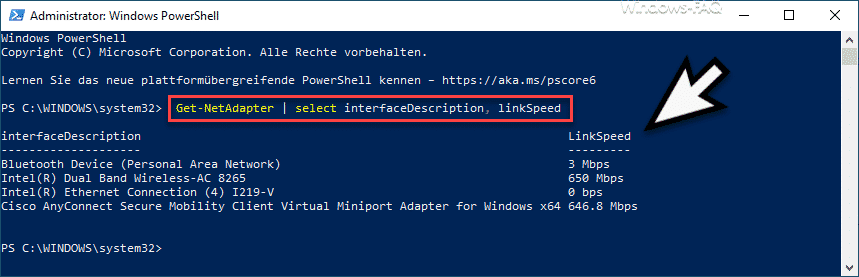
Hier werden Euch alle verfügbaren Netzwerkverbindung incl. dem LinkSpeed angezeigt. Bei der PowerShell Ausgabe ist die Anzeige der Netzwerkperformance ein wenig übersichtlicher und wird gleich mit „bps“ bzw. „Mbps“ (Megabits per Second) angezeigt.
Wenn Ihr den Status der Netzwerkverbindung (Up oder Disconnected) noch mit ausgeben möchtet, so müsst Ihr lediglich noch den Zusatz „, status“ an den obigen PowerShell Befehl anhängen.
Weitere Infos rund um die Performance von Windows Systemen findet Ihr auch hier.
– Windows Performance Report erzeugen zur Leistungssteigerung des PC´s
– Teaming von Netzwerkkarten und Performance-Probleme
– Netzwerkperformance bei 10GBit Netzwerken
– Was ist ein Switch?
– Die Bedeutung von SFP-Modulen für Ihr Netzwerk verstehen
– RPC – Aufgabe und Funktion
– WEP, WPA, WPA2 und WPA3
– Netzwerksicherheitsschlüssel anzeigen


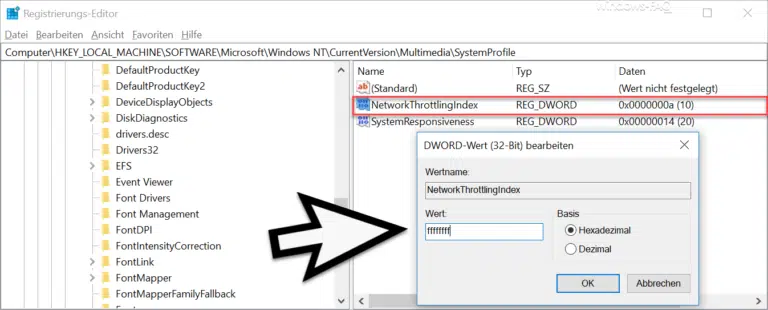
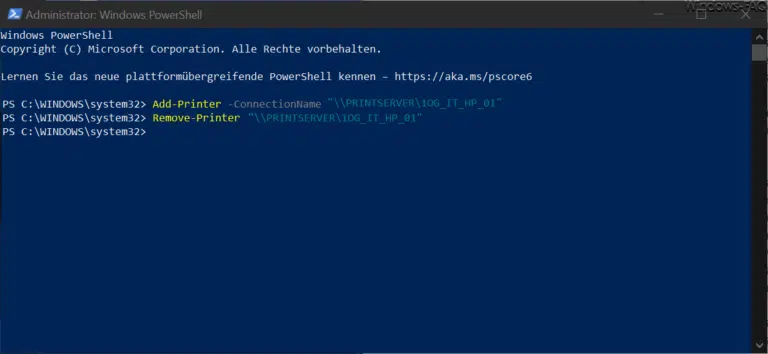






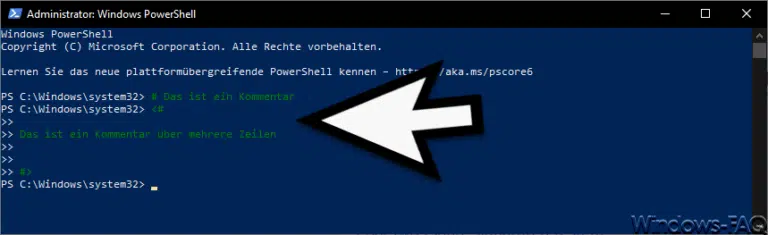


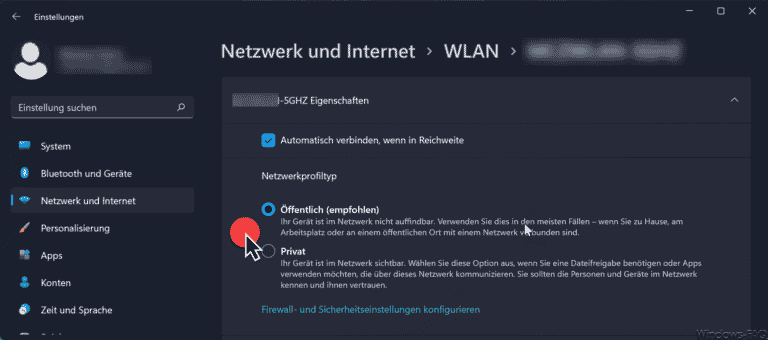
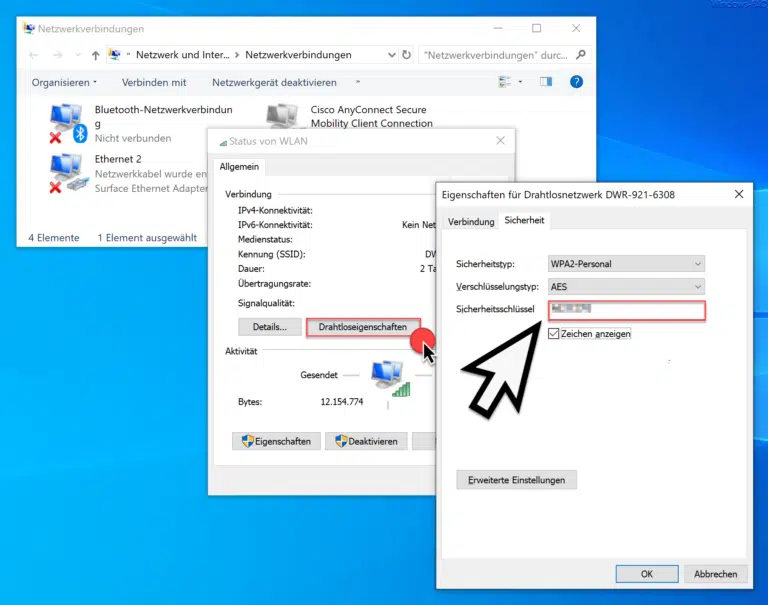
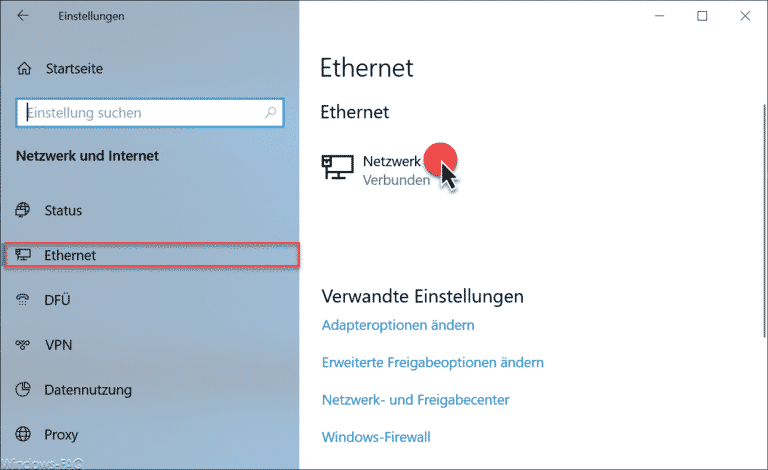
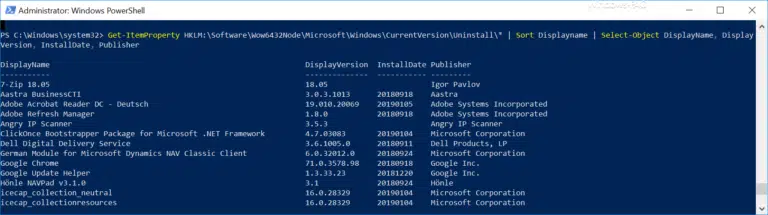

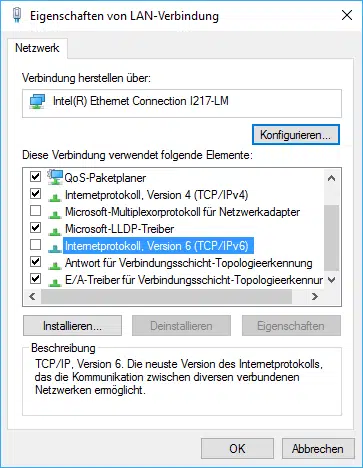







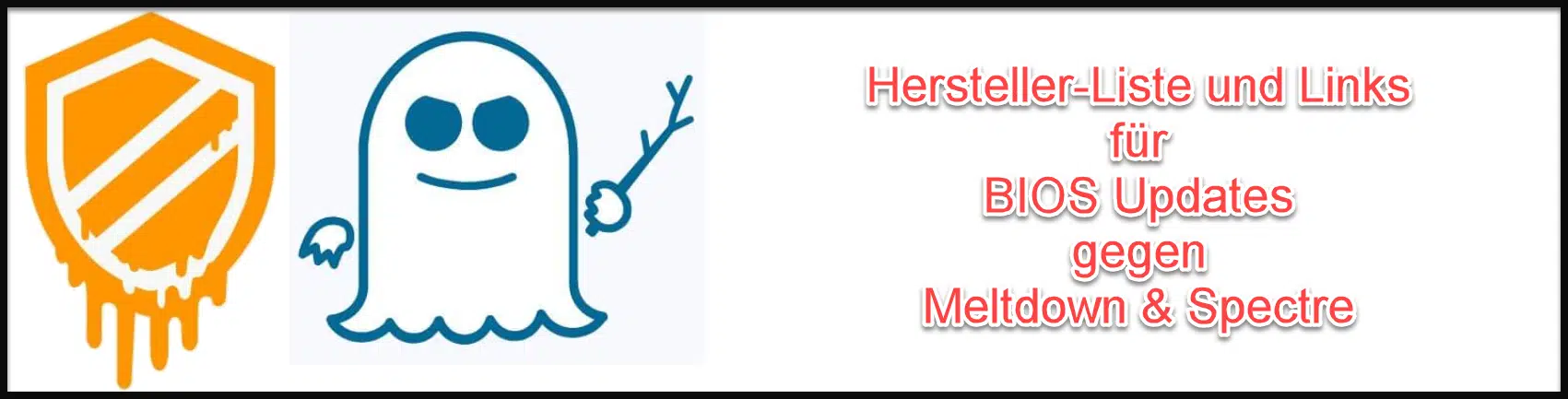
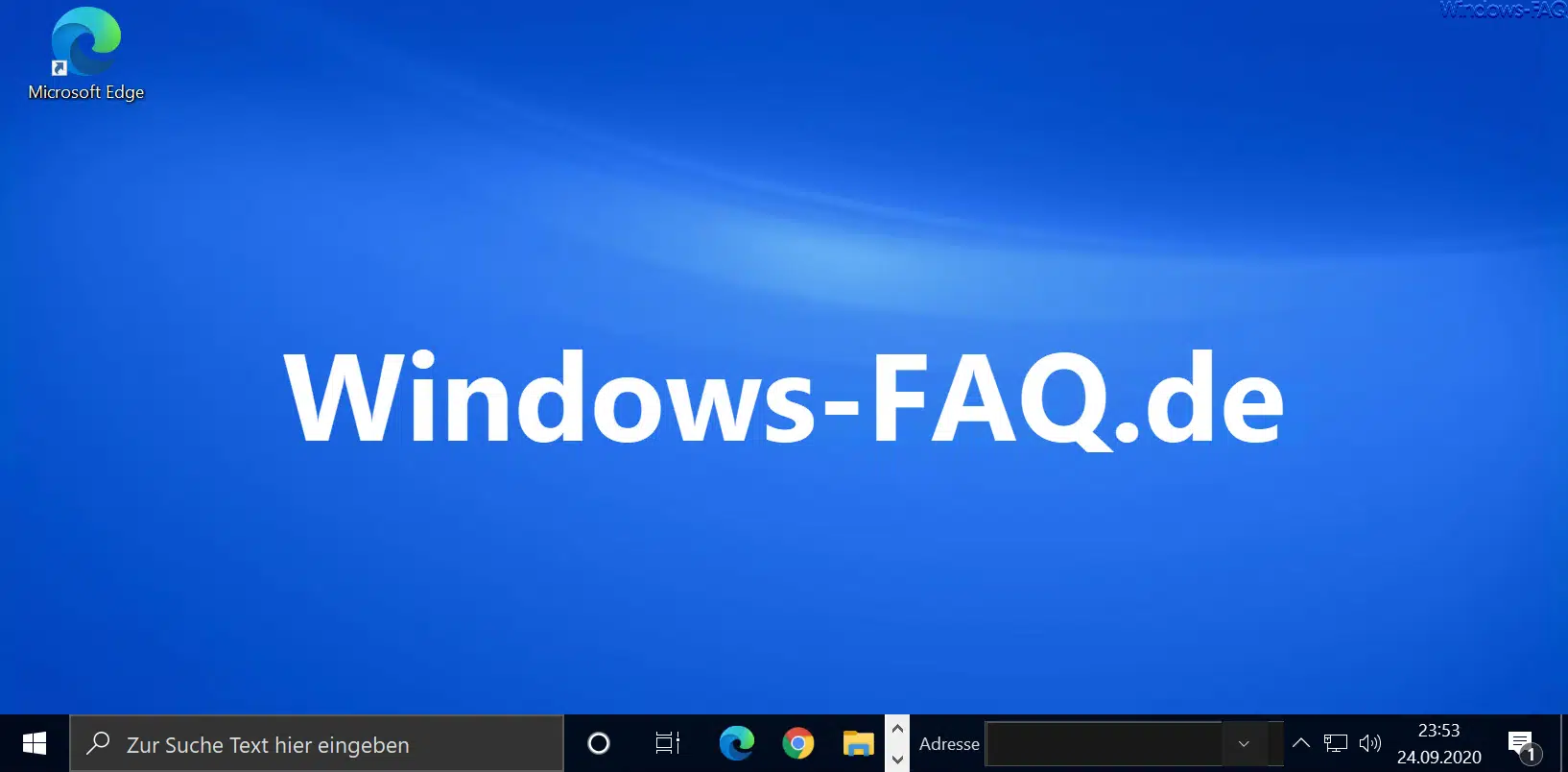

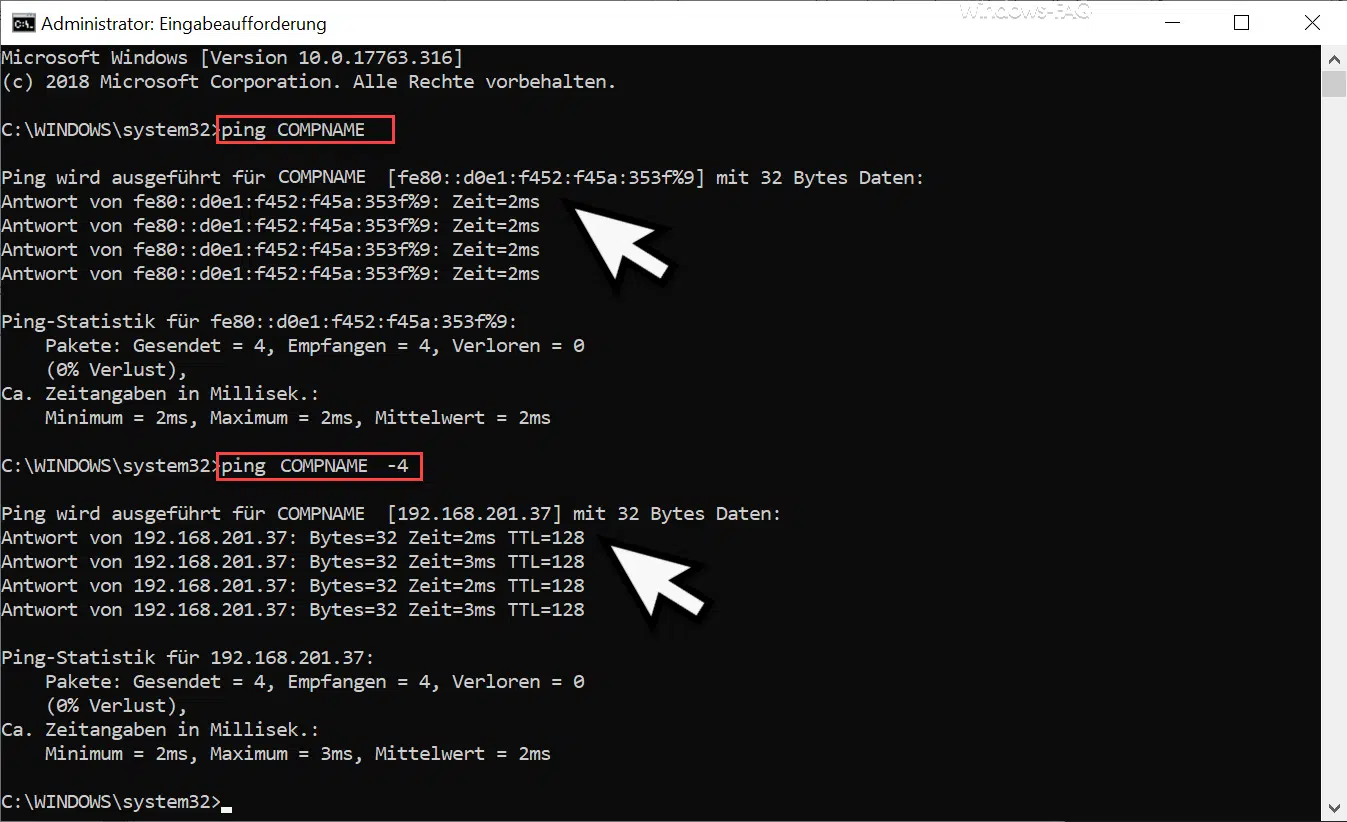




Neueste Kommentare